- �����łȂ�5���Ԃ̃R���e���c���ϊ��ł���
�ŋ�DVD�ϊ��\�t�g
WinX DVD Ripper Platinum
- ���m���Ă�������DVD�R�s�[�J�[�h��S���Ή��I
- �s��DVD�������^��DVD���ۂ��ƃR�s�[�E���b�s���O�ł���B
- DVD��MP4�AMOV�c���D���Ȃ悤�ɔC�ӂ̌`���֎�y���ϊ��I
- DVD����̕i���𗎂Ƃ����ɂ܂邲�ƃR�s�[����\�B
�ŋ�DVD�ϊ��\�t�g
WinX DVD Ripper Platinum
 �X�V���F5/16(��)
�X�V���F5/16(��)
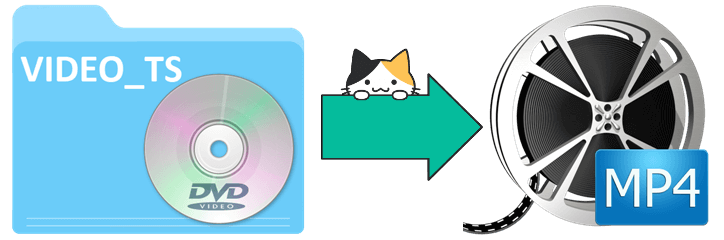
video_ts�Ƃ����̂��������Ƃ�����ł��傤�Bvideo_ts�Ƃ����̂̓p�\�R����DVD�f�B�X�N���}�����ꂽDVD�h���C�u�����N���b�N������A�\�������t�H���_�̖��O�ł��BDVD�̓������������ɂ́A�X�ɂ���video_ts�t�H���_���J���Ȃ���Ȃ�܂���Bvideo_ts�����N���b�N������A�uVIDEO_TS.BUP�v�uVIDEO_TS.IFO�v�uVIDEO_TS.VOB�v�Ȃǂ̂悤�ȃt�@�C��������܂��B�����m�̒ʂ�A�u.VOB�v�g���q�̃t�@�C���͓���t�@�C���ł��B�������AVOB�t�@�C�������܂�ɂ������āADVD���Đ�����ɂ́A�ǂ���N���b�N�����炢����������Ȃ��ł��傤�B�܂��ȑO��DVD����R�s�y��PC�ɕۑ�����video_ts�t�H���_�������āA���̃t�@�C���T�C�Y���傫�����āAPC�̑����̗e�ʂ�H���Ă��܂��̂ł��B
����video_ts�t�H���_��`���ɕϊ����āA�}�X�^�[DVD����̍Đ���Ǘ��������Ɨe�ՂɂȂ邩��A�uvideo_ts�ϊ��v���s���l����R���܂��B
�����ł͏��S�҂̂��߂ɁAvideo_ts��MP4�ɕϊ�������@�y�эō���video_ts�ϊ��\�t�g�����Љ�܂��B�������video_ts�t�H���_��DVD�f�B�X�N�̓��͂��T�|�[�g����̂ŁA�\�[�X�r�f�I�͂ǂ����ɂ���Avideo_ts�t�H���_���瓮�撊�o���邱�Ƃ��ł��܂��B
������FWindows 7/8/8.1/10(32 & 64 bit)�@�@�@�@�@macOS Catalina(10.15)�Ή��ς�
�܂�PC���S�҂ɂ��g�����Ȃ���video_ts�ϊ��\�t�gWinX DVD Ripper Platinum���ꉟ���ł��B4�̃X�e�b�v��video_ts��MP4�ɕϊ��ł��鏉�S�Ҍ����̃\�t�g�ł��B�܂�Intel QSV��NVIDIA NVENC��GPU�n�[�h�E�F�A�A�N�Z�����[�V�������T�|�[�g���A�ŒZ5���Ԃ�video_ts��MP4�iHEVC�j�ɕϊ����邱�Ƃ������ł��܂��B�X�ɁA�R�[�f�b�N�E�r�b�g���[�g�E�t���[�����[�g�ȂǍׂ����ݒ��A�J�b�g�E�����E�N���b�v�Ȃ�video_ts�̓���ҏW���㋉�҂Ɍ����A�L�x�ȋ@�\�������Ă��܂��Bvideo_ts�t�H���_���瓮�撊�o�������Ȃ琥��WinX DVD Ripper Platinum�������p���������B
video_ts��MP4�ɕϊ�����O�A��L�̃_�E�����[�h�{�^�������������y�[�W����WinX DVD Ripper Platinum���_�E�����[�h���ăC���X�g�[�����Ă��������B
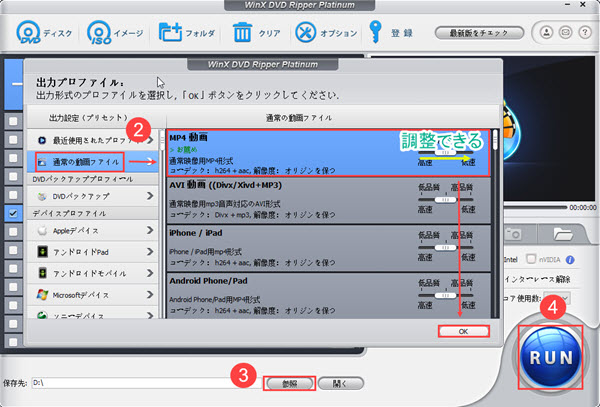
�X�e�b�v�@�@WinX DVD Ripper Platinum���N�����āA�uDVD�f�B�X�N�v���N���b�N���A�|�b�v�A�b�v���ꂽ��ʂɂ���u����DVD�f�B�X�N��I���v�̉��Ń}�X�^�[DVD��I�����Ă��������B
�u�������o�v�Ƀ`�F�b�N�����ꂽ�܂܂ɁuOK�v�{�^���������āA�\�[�XDVD���\�t�g�ɒlj����܂��B �����\�[�XDVD�̓A�_���gDVD�Ȃ�A�u����ISO�v�Ƀ`�F�b�N�����Ă��������B
P.S.�@�lj��������\�[�X��PC�ɕۑ����Ă���video_ts�t�H���_�Ȃ�A�u�{�t�H���_�v�{�^���ɂ���āAvideo_ts�t�H���_��WinX DVD Ripper Platinum�ɒlj����܂��B
�X�e�b�v�A�@�u�ʏ�̓���t�@�C���v���uMP4����v���uOK�v�̏��ŁA�o�̓t�H�[�}�b�g��I�����܂��B
�X�e�b�v�B�@�u�ۑ���v�̉E�ɂ���u�Q�Ɓv�{�^���ɂ���āAMP4�t�@�C���̕ۑ�����w�肵�܂��B
�X�e�b�v�C�@�uRUN�v�{�^�����N���b�N������ADVD�t�H���_video_ts��ϊ����n�߂܂��B
������FWindows 7�iSP1�j�ȍ~�@�@�@Mac OS X 10.7�ȍ~�@�@�@�@�@Linux
HandBrake�͊C�O���̗L���Ȗ�������ϊ��\�t�g�ł��B����ȊO�ADVD�f�B�X�N�AISO�C���[�W�Avideo_ts�t�H���_�̓��͂��T�|�[�g���܂��B�ϊ��X�s�[�h�����[�ł͂���܂���BIntel QSV�n�[�h�E�F�A�A�N�Z�����[�V�������T�|�[�g����̂ŁAvideo_ts��MP4�iHEVC�j�ɕϊ�����X�s�[�h�́AH.264�ɕϊ�����X�s�[�h��4�{�ɂȂ�܂��B�܂�����̏c�����T�C�Y�A�R�[�f�b�N�E�t���[�����[�g�Ȃǂׂ̍����ݒ���ł��܂��B
video_ts�t�H���_���瓮�撊�o����O�A��L�̃_�E�����[�h�{�^�������͌����y�[�W����video_ts�ϊ��\�t�gHandBrake���_�E�����[�h���ăC���X�g�[�����Ă��������B
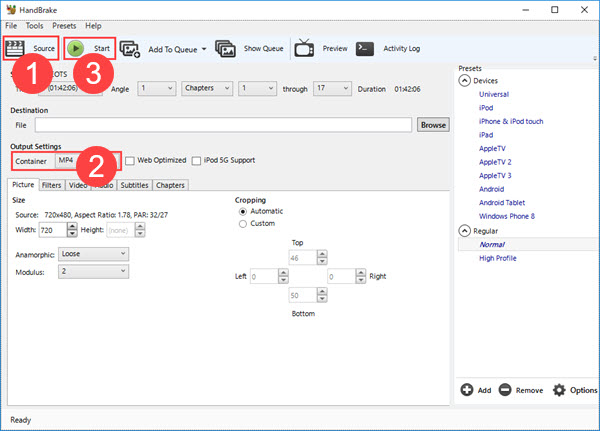
�X�e�b�v�@�@�R�s�[������DVD���p�\�R����DVD�h���C�u�ɑ}�����āAvideo_ts�ϊ��\�t�gHandBrake���N�����܂��B�uSource�v�ɂ����DVD�f�B�X�N������video_ts�t�H���_��HandBrake�ɒlj����܂��BPC�ɕۑ����Ă���video_ts�t�H���_���瓮�撊�o����ꍇ�uFolder�v��I�����Ă��������BDVD�f�B�X�N��MP4�ɕϊ��������Ƃ�����ADVD�h���C�u���N���b�N���Ă��������B
�X�e�b�v�A�@�uContainer�v�̌��ŁuMP4�v��I�����ďo�͌`�����w�肵�܂��B
�X�e�b�v�B�@�uStart�v���N���b�N������ADVD�t�H���_video_ts��ϊ�����v���Z�X���n�܂�܂��B
������FWindows Vista/7/8/8.1/10 (32 & 64 bit)
Freemake Video Converter�͓���ϊ��ADVD�R�s�[�A����_�E�����[�h�A�X���C�h�V���[�쐬�ȂǑ��@�\����g�ɂ����I�[���C����������\�t�g�ł��B�ȑO�͖����őS�Ă̋@�\�����p�ł��邪�A���͈ꕔ�@�\��L�����ɂ��܂����B�K���Ȃ̂́ADVD�t�H���_video_ts��ϊ�����͖̂����łłł��܂��B
DVD�t�H���_video_ts��ϊ�����O�AFreemake Video Converter���_�E�����[�h���ăC���X�g�[�����Ă��������B
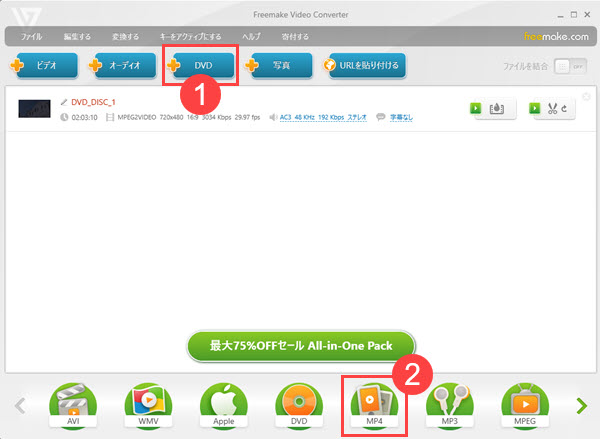
�X�e�b�v�@�@video_ts�ϊ��\�t�gFreemake Video Converter���N�����āA�u�{DVD�v�{�^����ʂ��āADVD�h���C�u�ɂ���DVD�f�B�X�N�����̓p�\�R���ɕۑ����Ă���video_ts�t�H���_��Freemake Video Converter�ɓ��͂��܂��B
�X�e�b�v�A�@���̏o�͌`�����ڗ��ɂ���uMP4�v���N���b�N���āA�|�b�v�A�b�v���ꂽ��ʂɂ���u�ϊ�����v�������Ă��������B
�X�e�b�v�B�@�����ł𗘗p����ꍇ�A�u���S�t���r�f�I��OK�ł��v���N���b�N������Avideo_ts��MP4�ɕϊ��X�^�[�g�I

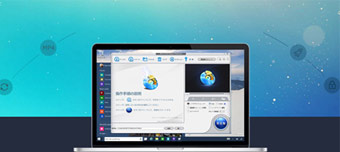
WinX DVD Ripper Platinum�[�[ ��{�\�t�g��DVD���p�\�R���ɃR�s�[���ĕۑ��E�Đ����邱�Ƃ������Ȃ��܂��BPC�E�X�}�z�ւ̕ۑ��A�j�R�j�R����ւ̋��L�ADVD�����ҏW�ȂǑ��푽�l�ȋ@�\�������Ă���̂ŁA����Ȃ珉�S�҂���v���t�F�b�V���i���܂Ŗ��킸��y��DVD����������ł��܂��B
�z�[�� | ��Џ�� | �T�C�g�}�b�v | �v���C�o�V�[�|���V�[ | ���ӏ� | �j���[�X | ���₢���킹 | �l�C�L��
 Copyright © 2026 Digiarty Software, Inc. All rights reserved
Copyright © 2026 Digiarty Software, Inc. All rights reserved